Centos7.5は、ルートディレクトリの下のスペースサイズを拡張します
Centos7.5は、ルートディレクトリの下のスペースサイズを拡張します#
著作権に関する声明:この記事は、[CC 4.0 by-sa](http://creativecommons.org/licenses/by-sa/4.0/)の著作権契約に従った、ブロガーの元の記事です。再印刷するには、元のソースリンクとこの声明を添付してください。
この記事へのリンク:[https://blog.csdn.net/qq_38685754/article/details/85135264](https://blog.csdn.net/qq_38685754/article/details/85135264)
Centos7.5は、ルートディレクトリのスペースのサイズを拡張して、プログラムのコンパイルが大きすぎるという問題を解決します###
- [ 1. LVMの概要](https://blog.csdn.net/qq_38685754/article/details/85135264#_LVM_1)
- [ 2. LVMの基本的な用語](https://blog.csdn.net/qq_38685754/article/details/85135264#_LVM_3)
- [ 3.仮想マシンの拡張(/ dev / mapper / centos-rootスペースが不十分です)](https://blog.csdn.net/qq_38685754/article/details/85135264#devmappercentosroot__26)
1. LVM#の概要
LVMは、Logical Volume Manager(Logical Volume Management)の略で、HeinzMauelshagenによってLinux2.4カーネルに実装されています。 LVMは、1つ以上のハードディスクパーティションを論理的に集約します。これは、使用する大きなハードディスクに相当します。ハードディスクスペースが十分に使用できない場合は、他のハードディスクパーティションを追加し続けることができ、ディスクスペースの動的管理を実現できます。 、通常のディスクパーティションと比較して、柔軟性があります。
2、LVMの基本用語#
主に次のLVM用語を紹介します。
物理メディア(物理メディア):これは、システムのストレージデバイスを指します。/dev/hda1、/dev/sdaなどのハードディスクは、ストレージシステムの最下位のストレージユニットです。
物理ボリューム:物理ボリュームとは、ハードディスクパーティションまたはディスクパーティションと同じ機能を持つデバイス(RAIDなど)を指します。これはLVMの基本的なストレージ論理ブロックですが、基本的な物理ストレージメディア(パーティション、ディスクなど)とは異なります。など)が、LVMに関連する管理パラメータが含まれています。
ボリュームグループ:LVMボリュームグループは、物理ボリュームで構成される非LVMシステムの物理ハードディスクに似ています。ボリュームグループには、1つ以上の「LVMパーティション」(論理ボリューム)を作成できます。LVMボリュームグループは、1つ以上の物理ボリュームで構成されます。
論理ボリューム:LVM論理ボリュームは非LVMシステムのハードディスクパーティションに似ており、ファイルシステム(/ homeや/ usrなど)を論理ボリューム上に確立できます。
PE(物理的範囲):各物理的ボリュームは、PE(物理的範囲)と呼ばれる基本単位に分割されます。一意の番号を持つPEは、LVMでアドレス指定できる最小単位です。 PEのサイズは構成可能で、デフォルトは4MBです。
LE(論理エクステント):論理ボリュームは、LE(論理エクステント)と呼ばれる基本的なアドレス指定可能な単位にも分割されます。同じボリュームグループ内で、LEとPEのサイズは同じであり、1対1の対応があります。
簡単に言えば:
PV:は物理ディスクパーティションです
VG:PVであるLVMの物理ディスクパーティションをVGに追加する必要があります。VGは、ウェアハウスまたは複数の大きなハードディスクとして理解できます。
LV:VGから分割された論理パーティションです
3.仮想マシンの拡張(/ dev / mapper / centos-rootスペースが不十分です)#
1、 ルートユーザーを切り替える
2、# fdisk -l //このコマンドを使用して、残りのスペースを確認します
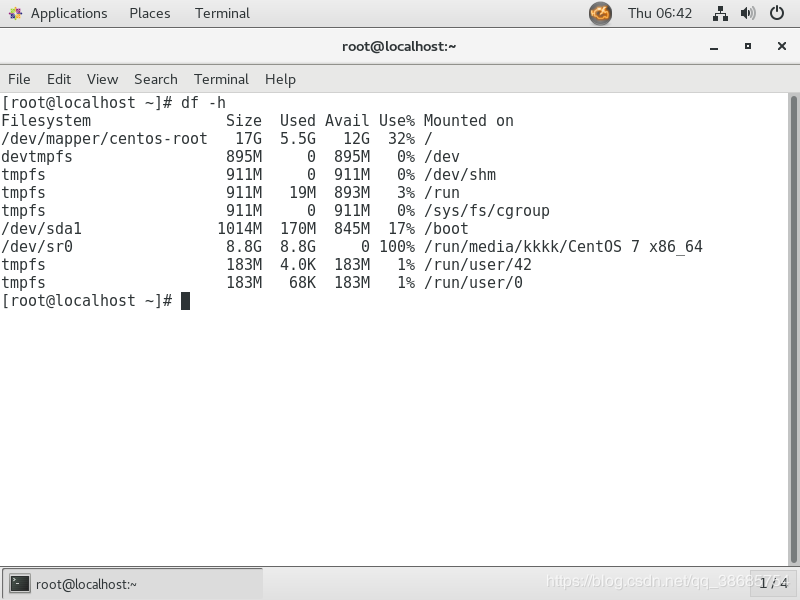
3、 仮想マシンの電源を切り、ディスクサイズを拡張します。
4、 起動し、rootユーザーとしてログインし、コマンドラインを入力します
fdisk / dev / sda ///新しいパーティションの追加を開始します
5、 コマンドのリストを一覧表示し、パーティションを追加します(コマンド「n」は、新しいパーティションを追加することを意味します)
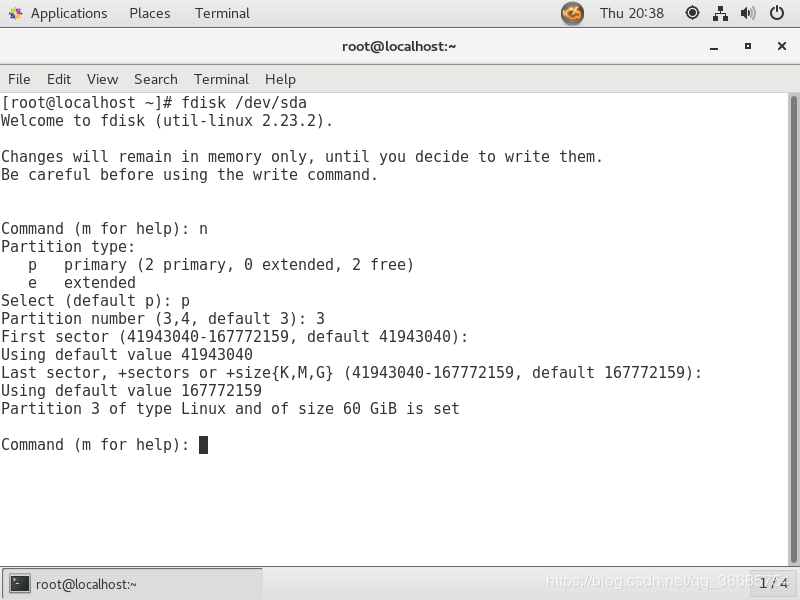
パーティション番号の作成に使用されるプロンプトの後に、デフォルトでnを入力し、pを入力します。Linux仮想マシンには通常、sda1とsda2の2つのsdaがあるため、デフォルトの入力3は、新しいボリュームsda3が割り当てられることを示します。 3を入力するか、Enterキーを押すと、プロンプトが表示されるディスクセクターが表示されます。通常、デフォルトを選択して、Enterキーを最後まで押します。
Command(m for help): w //wすべて保存して終了すると、保存後に次の情報が表示されます
The partition table has been altered!
Calling ioctl() to re-read partition table.
WARNING: Re-reading the partition table failed with error 16: Device or resource busy.
The kernel still uses the old table. The newtable will be used at
the next reboot or after you run partprobe(8) or kpartx(8)
Syncing disks.
- 1
- 2
- 3
- 4
- 5
- 6
- 7
- 8
- 9
- 10
6、 デフォルトで割り当てられたLinux論理ボリュームグループ管理はLVMではなく、IDは8e(8eはLVMを意味します)に変更されるため、新しく割り当てられたsda3をsda2と同じLVMに変更してから、fdiskを使用してLVMに変更する必要があります。
# fdisk /dev/sda
Command(m for help): t
Partition number(1-3,default3):3
Hex code(type L to list all codes): 8e
Changed type of partition 'Linux' to 'Linux LVM'Command(m for help): w
The partition table has been altered!
Calling ioctl() to re-read partition table.
WARNING: Re-reading the partition table failed with error 16: Device or resource busy.
The kernel still uses the old table. The newtable will be used at
the next reboot or after you run partprobe(8) or kpartx(8)
# reboot //システムを再起動して、操作アプリケーションを有効にします
- 1
- 2
- 3
- 4
- 5
- 6
- 7
- 8
- 9
- 10
- 11
- 12
7、 fdisk -lでパーティションを確認すると、sda3がLVMになり、sdaが大きくなっていることがわかりますが、実際のファイルシステムは大きくなっていません。
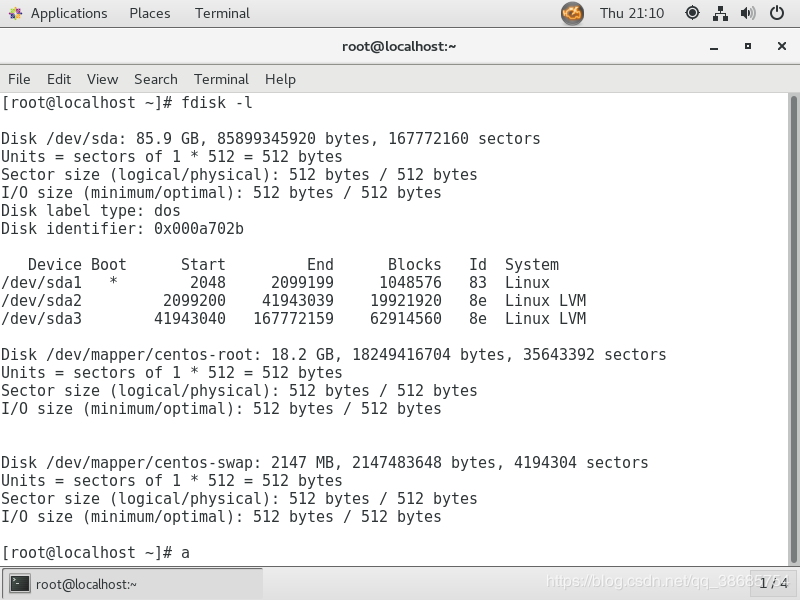
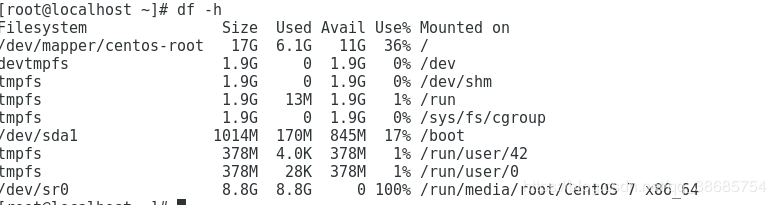
8、 新しいパーティションを展開します
pvcreate / dev / sda3 // pvcreate命令は、LVMで使用できるように、物理ハードディスクパーティションを物理ボリュームとして初期化するために使用されます。物理ボリュームを作成するには、pvcreateコマンドを使用してパーティションを物理ボリュームとして初期化する前に、まずハードディスクをパーティション分割し、ハードディスクパーティションタイプを「8e」に設定する必要があります。
vgextend centos / dev / sda3 //(vgにpvを追加することは、vgのサイズを拡張することと同じです。ここで、はvgsコマンドで表示される現在拡張する必要のあるlvmグループの名前です)vgextend命令は、ボリュームグループを動的に拡張するために使用されます。ボリュームグループに物理ボリュームを追加して、ボリュームグループの容量を増やします。
9、 vgは拡張されていますが、lvは拡張されていないため、lvを拡張するには、lvextendコマンドを使用します。
# lvextend -L +50G /dev/mapper/centos-root
Size of logical volume centos/root changed from<17.00GiB(4351 extents) to <67.00GiB(17151 extents).
Logical volume centos/root successfully resized.
- 1
- 2
- 3
- 4
10、 コマンドラインにコマンドを入力して、システムにサイズを再読み取りさせます
# xfs_growfs /dev/mapper/centos-root
meta-data=/dev/mapper/centos-root isize=512 agcount=4, agsize=1113856 blks
= sectsz=512 attr=2, projid32bit=1= crc=1 finobt=0 spinodes=0
data = bsize=4096 blocks=4455424, imaxpct=25= sunit=0 swidth=0 blks
naming =version 2 bsize=4096 ascii-ci=0 ftype=1
log =internal bsize=4096 blocks=2560, version=2= sectsz=512 sunit=0 blks, lazy-count=1
realtime =none extsz=4096 blocks=0, rtextents=0
data blocks changed from4455424 to 17562624
- 1
- 2
- 3
- 4
- 5
- 6
- 7
- 8
- 9
- 10
- 11
- 12
11、 次に、df -hを使用して表示すると、ルートディレクトリスペースが大きくなっていることがわかります。
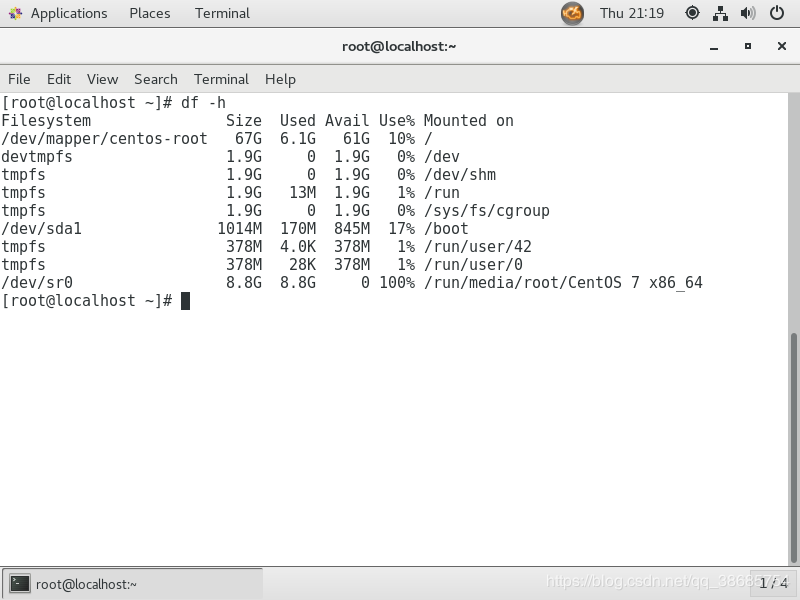
Recommended Posts